如何显示电脑文件后缀名 显示电脑文件后缀名的方法
时间:2017-07-04 来源:互联网 浏览量:
今天给大家带来如何显示电脑文件后缀名,显示电脑文件后缀名的方法,让您轻松解决问题。
在 Windows 系统中,系统会默认不显示已知文件的扩展名(即文件后缀名),这里简单介绍一下如何显示电脑文件后缀名的操作方法。具体方法如下:
1打开“我的电脑”,点击菜单栏中的“工具”选项,如图所示
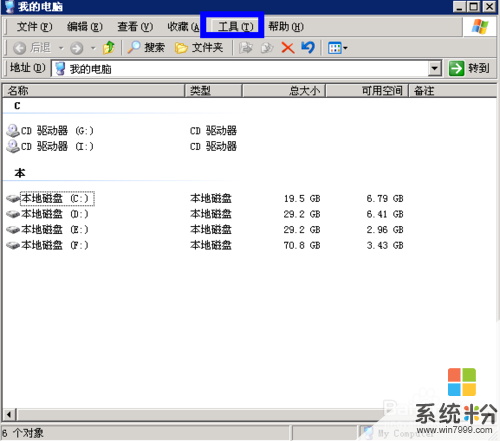 2
2在工具菜单中选择“文件夹选项”,如图所示
 3
3在新弹出的文件夹选项窗口中,点击“查看”选项卡,如图所示
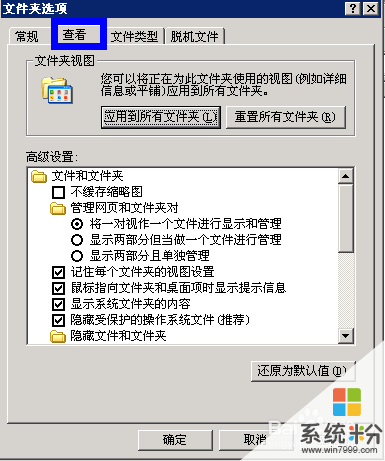 4
4在中间的列表框中找到“隐藏已知文件类型的扩展名”选项,把前面的小“√”去掉,最后点击“确定”按钮,如图所示
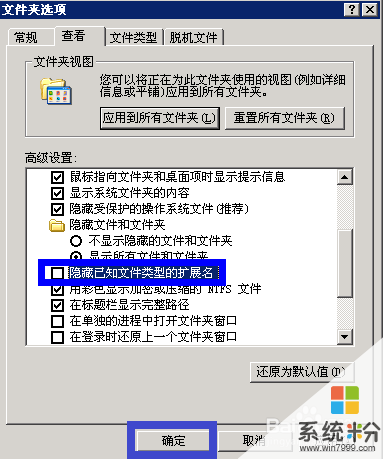 5
5下面是显示文件后缀和没有显示后缀名的对比图片。
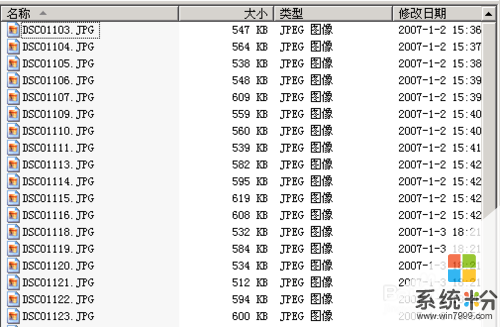

以上就是如何显示电脑文件后缀名,显示电脑文件后缀名的方法教程,希望本文中能帮您解决问题。
我要分享:
相关教程
- ·excel显示后缀 电脑上如何显示Excel文件的后缀名
- ·Windows8显示文件后缀名/拓展名的方法 Windows8如何显示文件后缀名/拓展名
- ·电脑文件如何显示后缀, 怎么显示电脑文件后缀名
- ·如何显示文件夹后缀名 想要让文件夹显示后缀名的方法
- ·文件想要显示后缀名的方法 如何让文件都显示后缀名
- ·如何把文件后缀名显示出来 把文件后缀名显示出来的方法
- ·戴尔笔记本怎么设置启动项 Dell电脑如何在Bios中设置启动项
- ·xls日期格式修改 Excel表格中日期格式修改教程
- ·苹果13电源键怎么设置关机 苹果13电源键关机步骤
- ·word表格内自动换行 Word文档表格单元格自动换行设置方法
电脑软件热门教程
- 1 玩LOL中游戏太卡如何修复 玩LOL中游戏太卡修复的方法有哪些
- 2 怎样设置只有自己才打得开的文件夹 设置只有自己才打得开的文件夹的方法
- 3 电脑如何查看共享文件夹 计算机共享文件夹怎么查看
- 4电脑如何登陆邮箱 电脑上怎么打开邮箱
- 5电脑变卡的时候,优化内存应该如何做 电脑变卡的时候,优化内存做的方法有哪些
- 6wps文字页面格式设置方法技巧 wps文字如何改格式步骤 wps文字页面格式设置方法技巧 wps文字改格式步骤的方法
- 7iPhone5勿扰模式如何开启 开启iPhone5勿扰模式的方法
- 8怎样禁用光盘刻录功能具体操作 禁用光盘刻录功能具体操作方法
- 9如何通过局域网查看ip以及网关 想要通过局域网查看网关以及ip的方法
- 10安卓手机USB驱动程序安装的方法有哪些 安卓手机USB驱动程序如何安装
